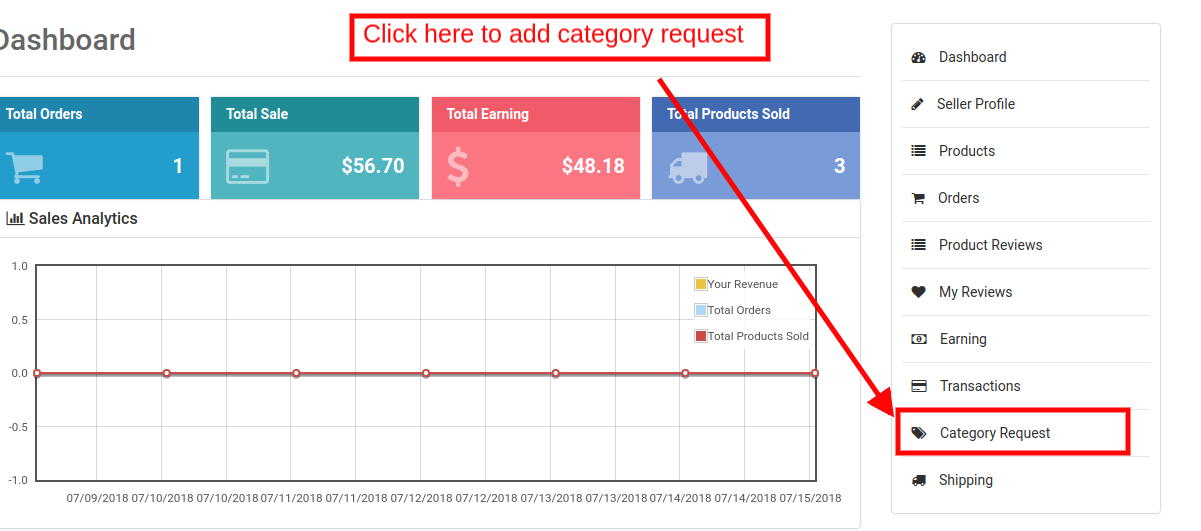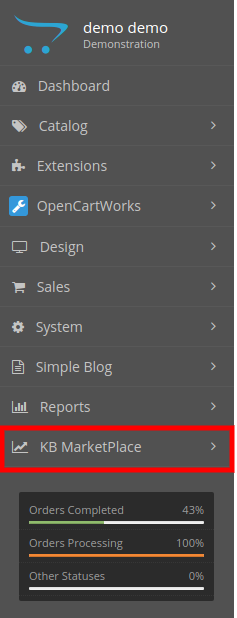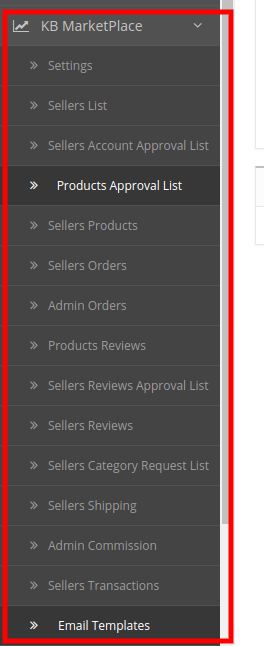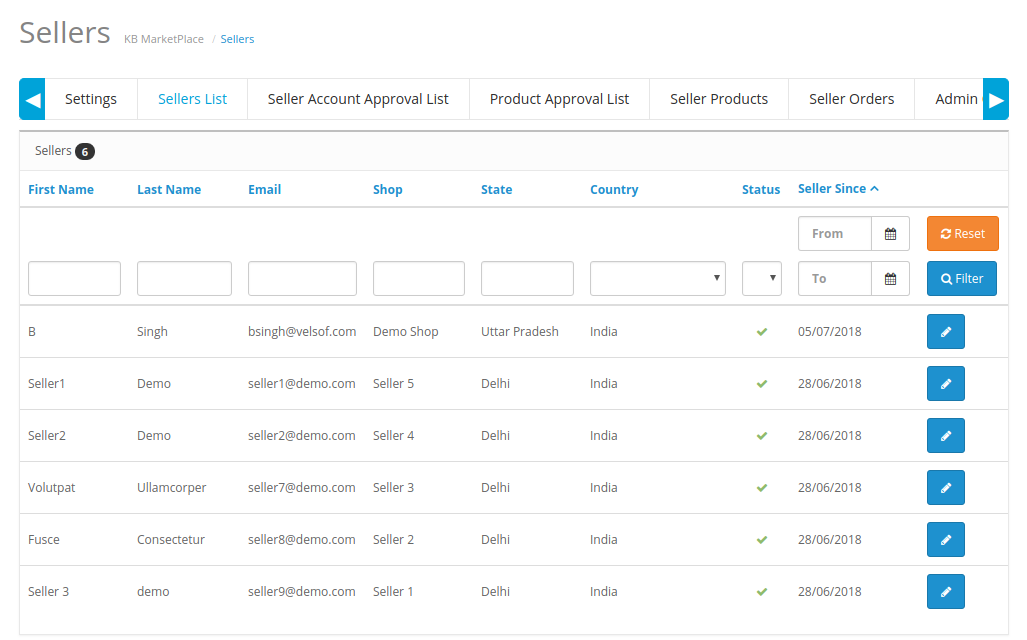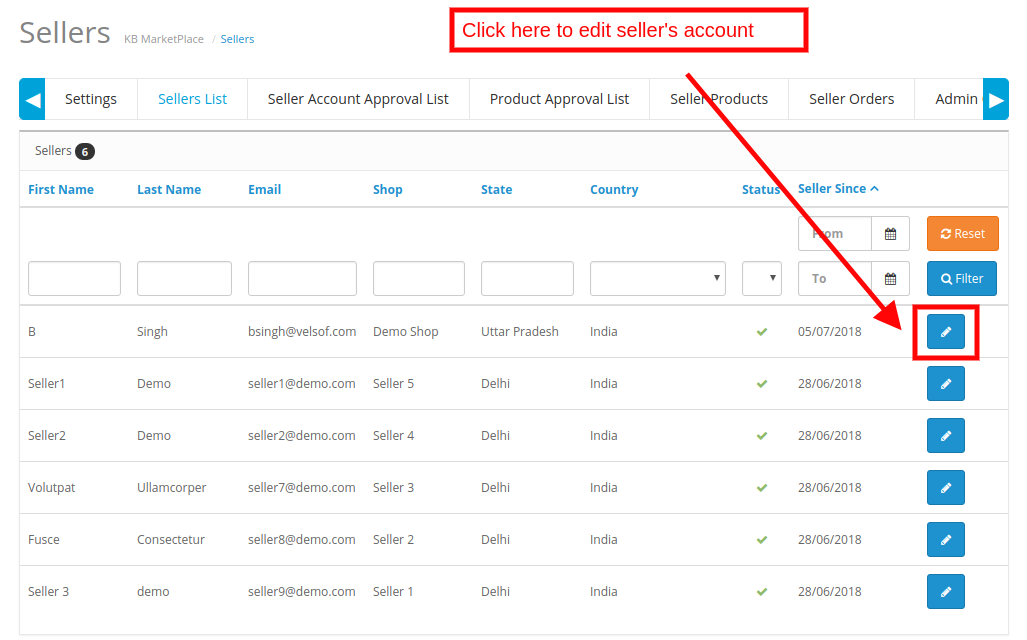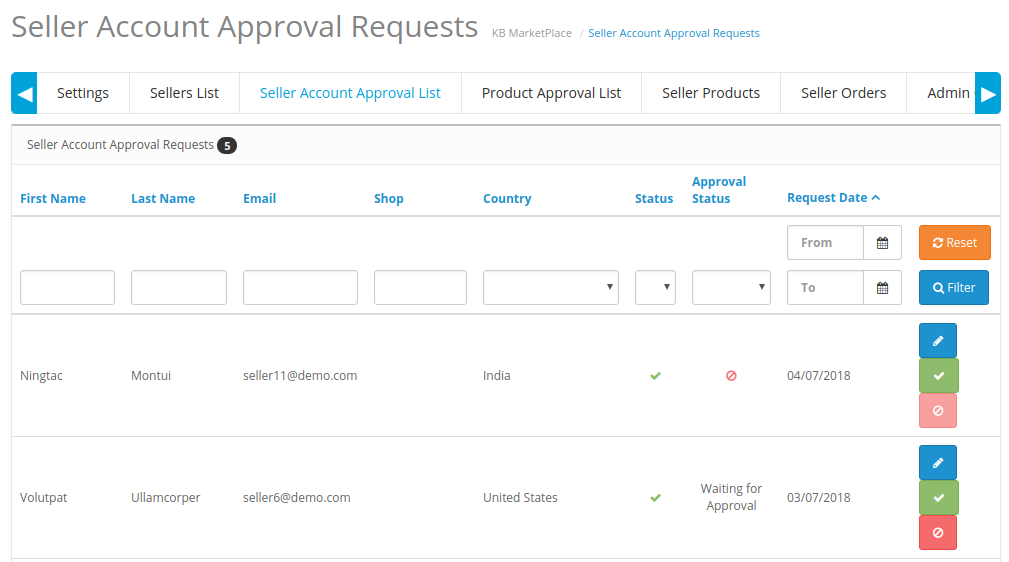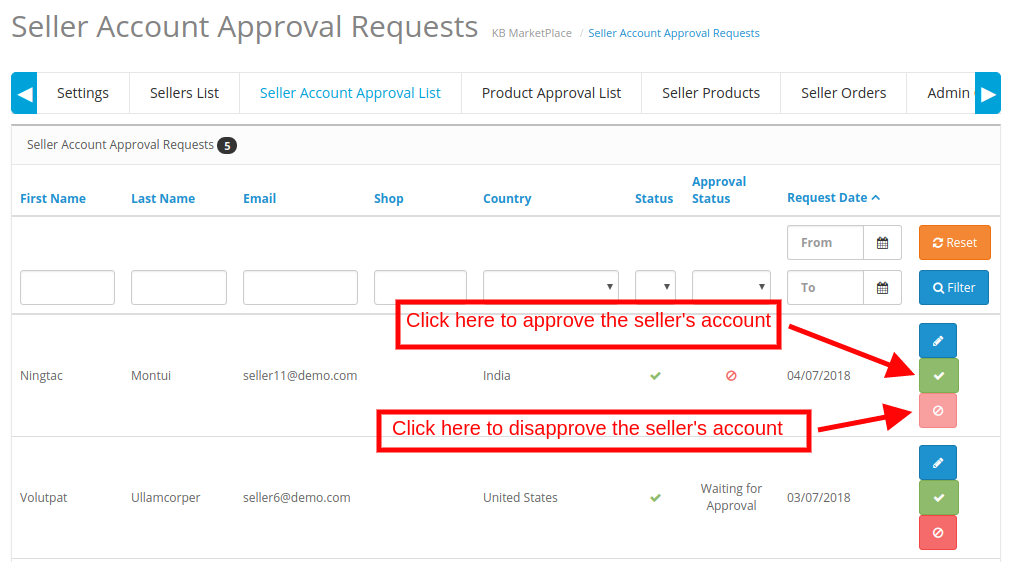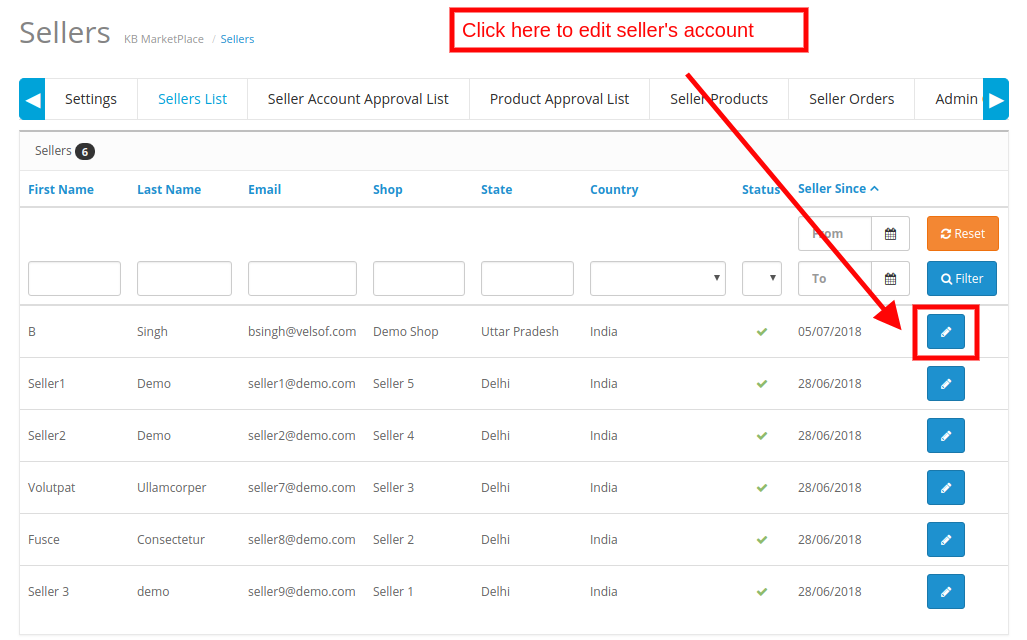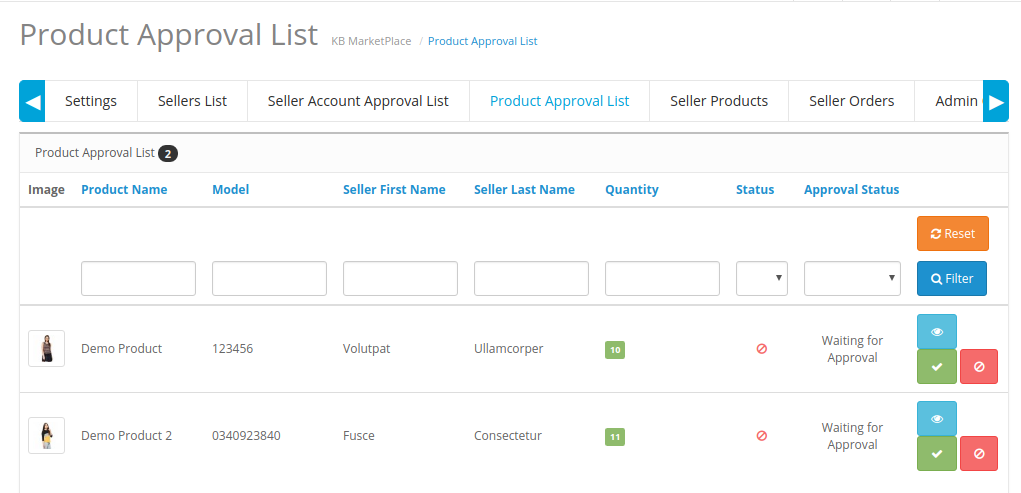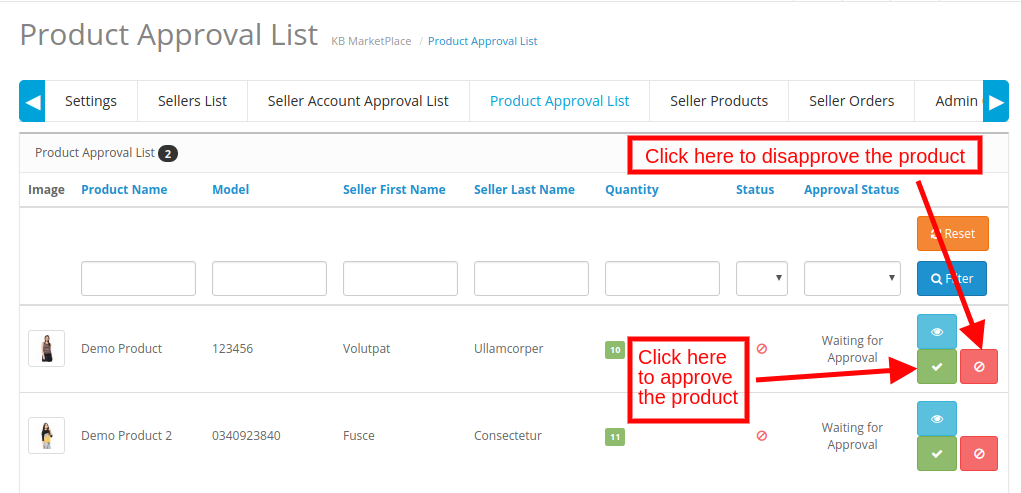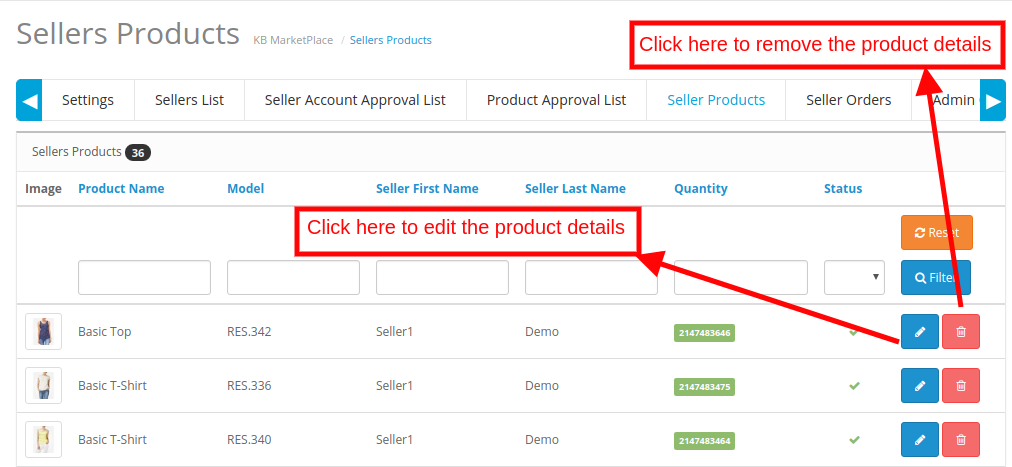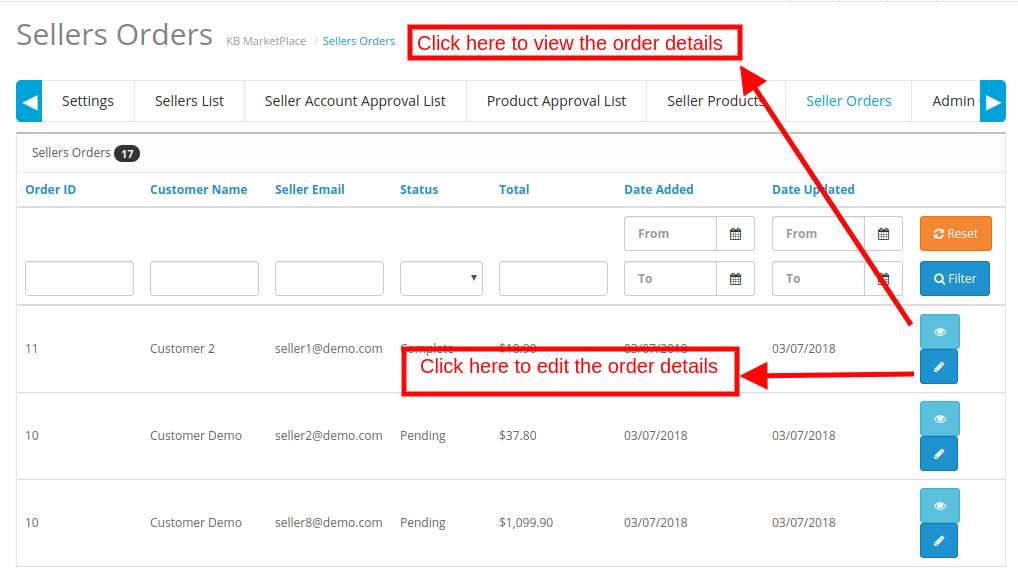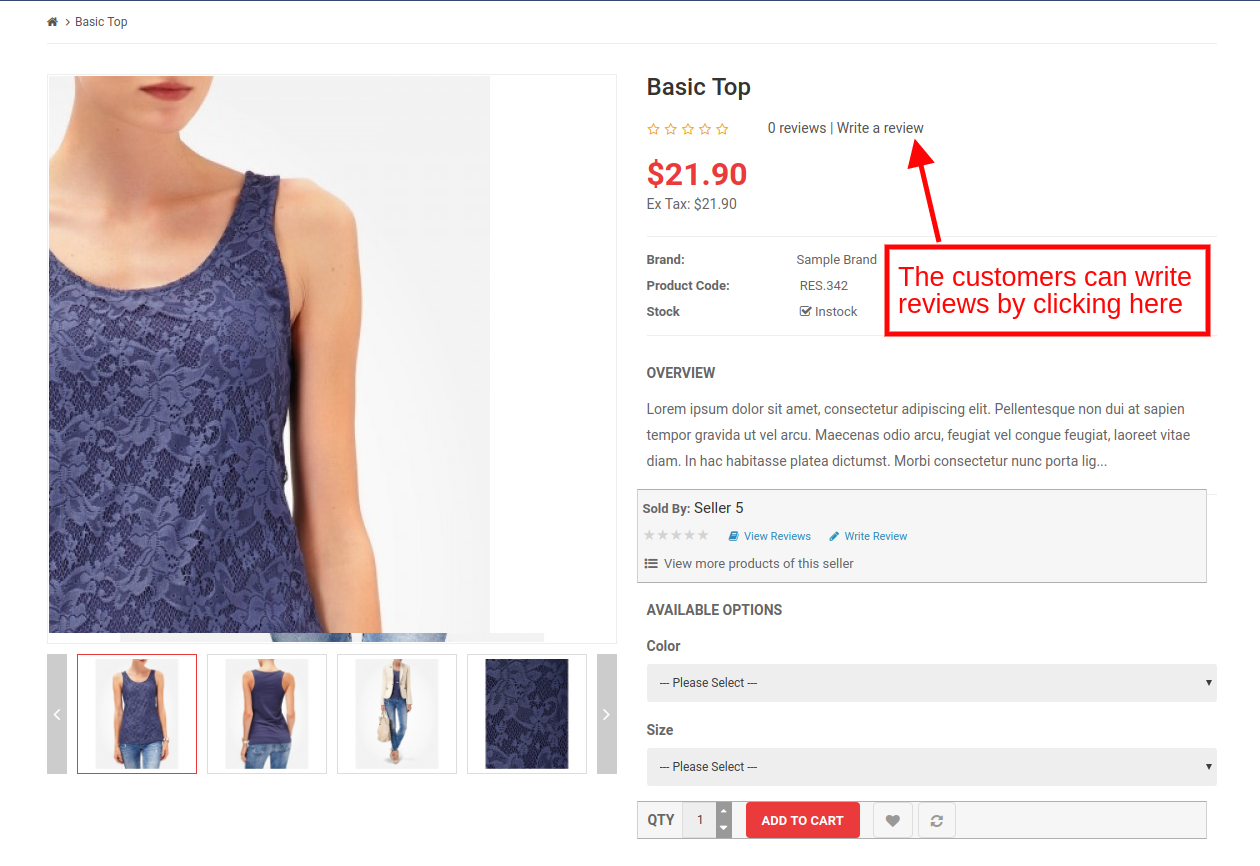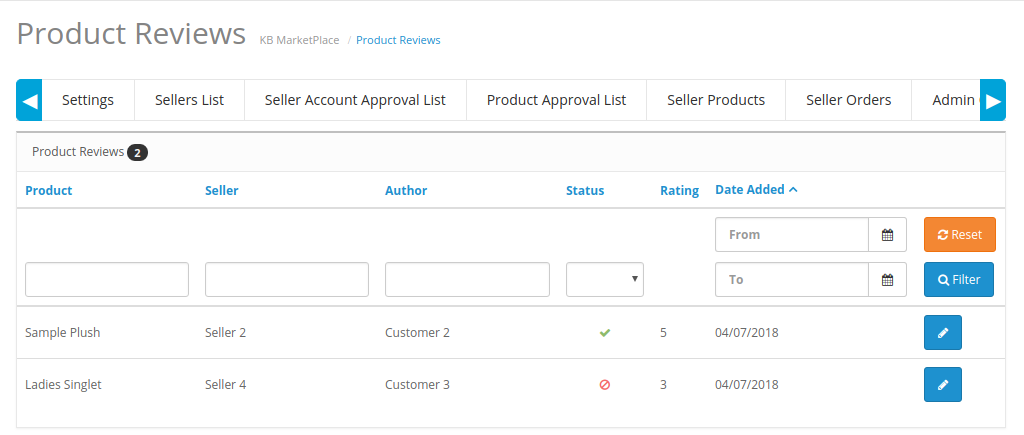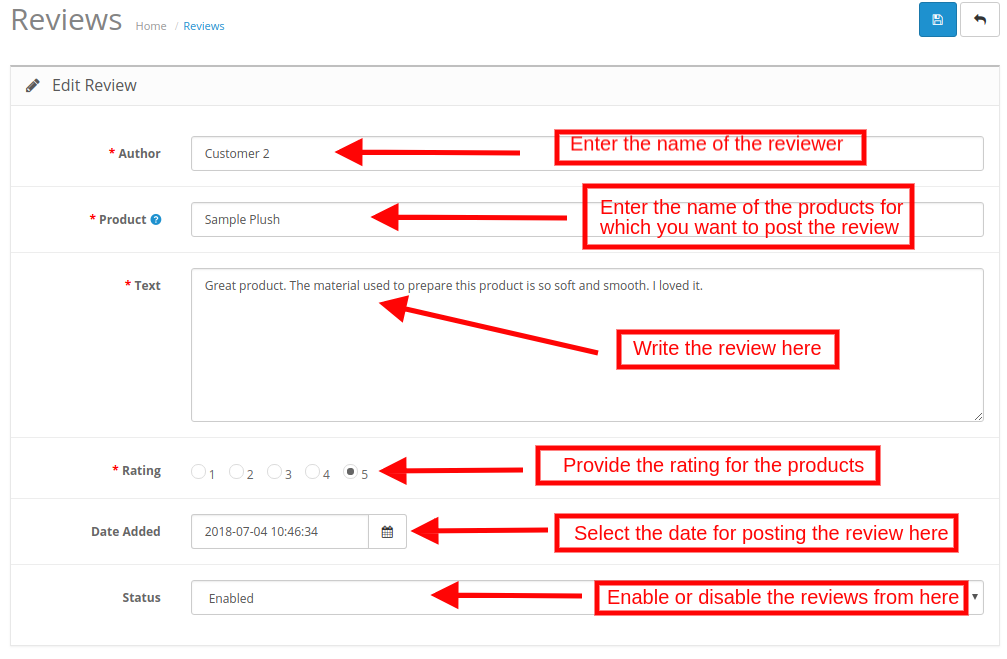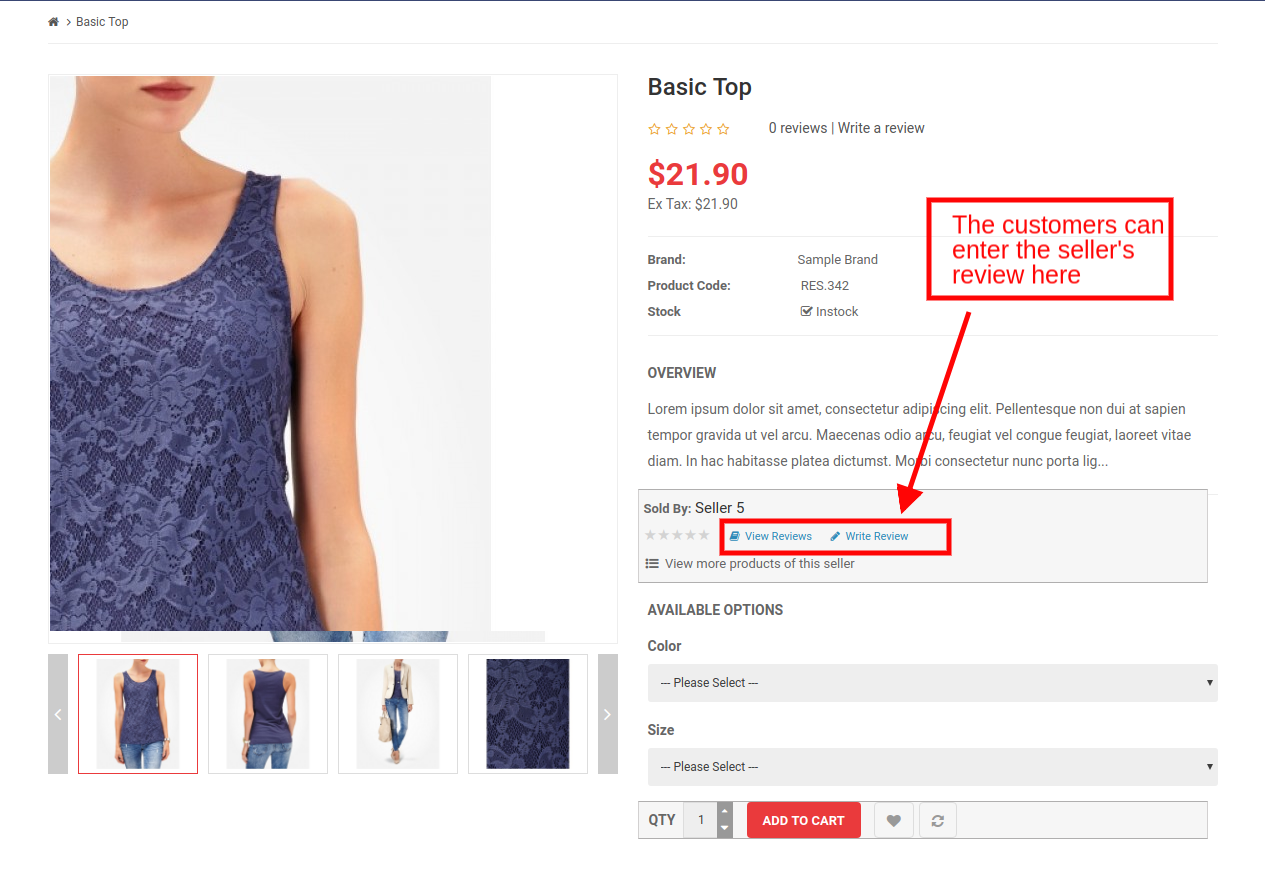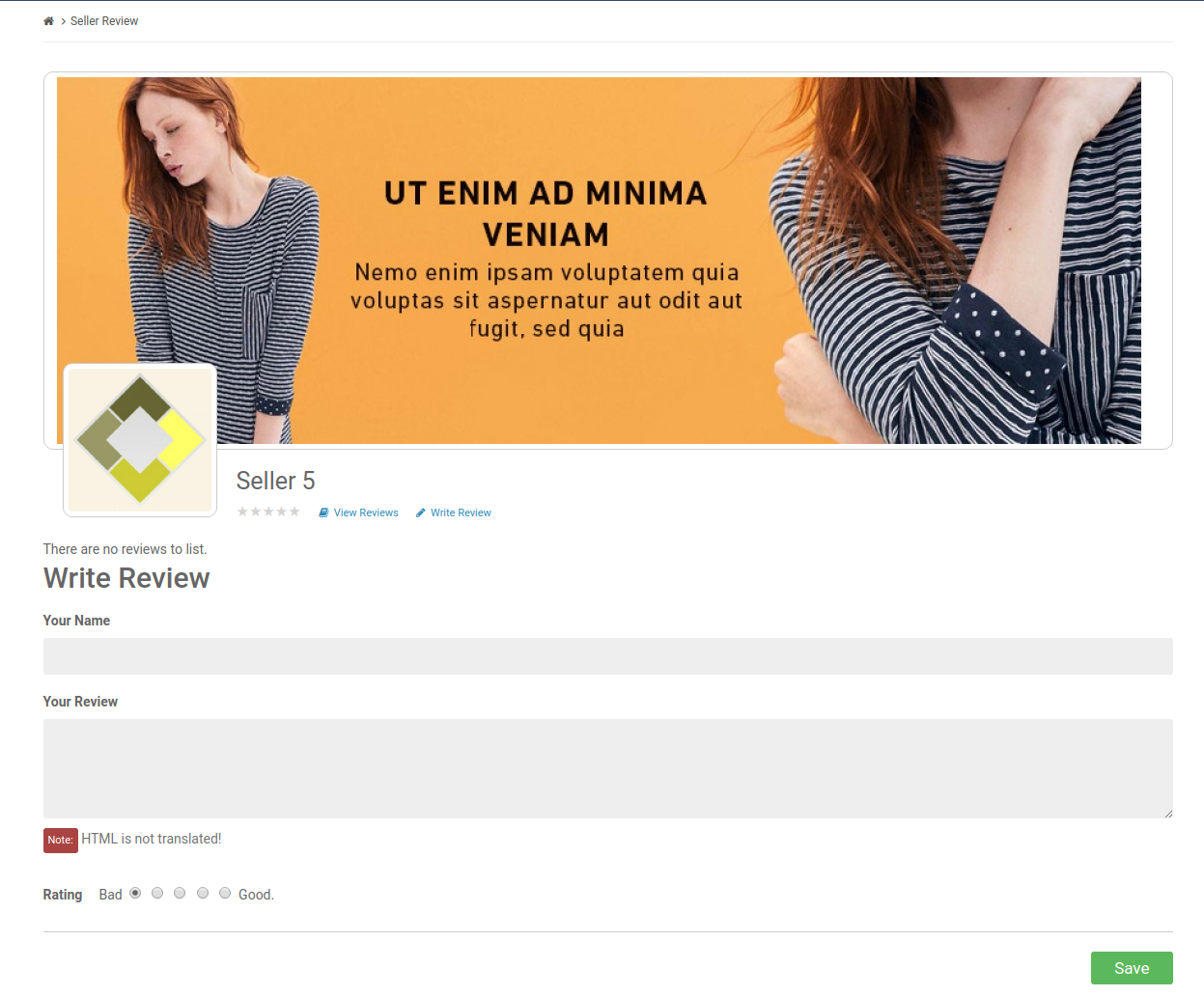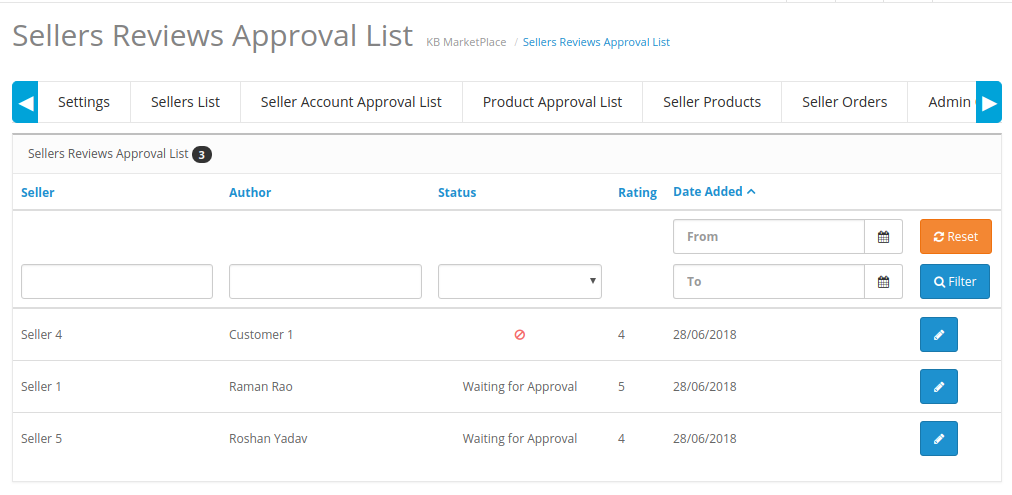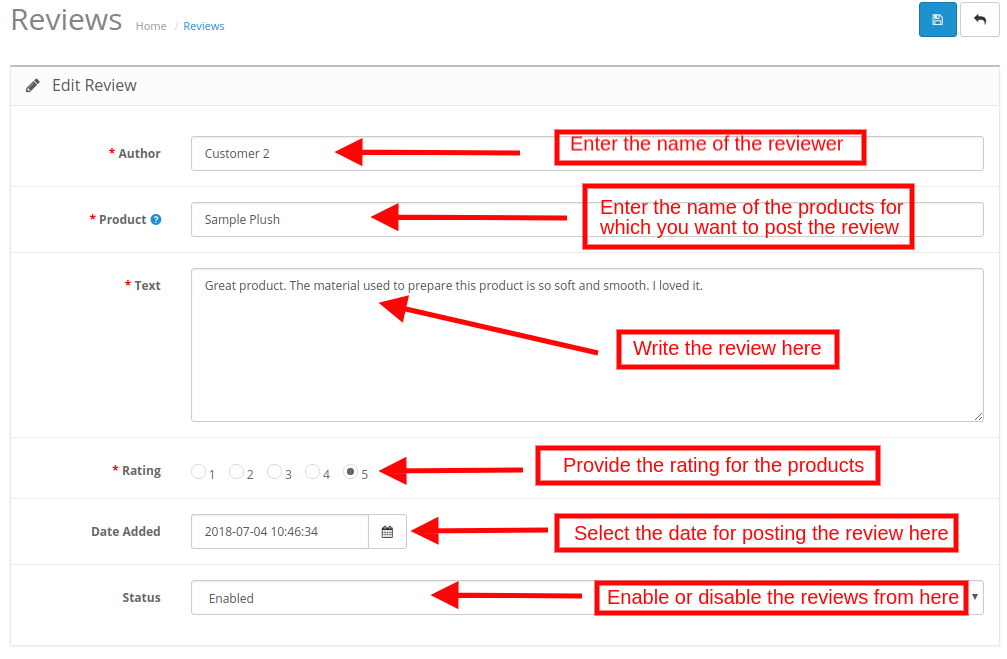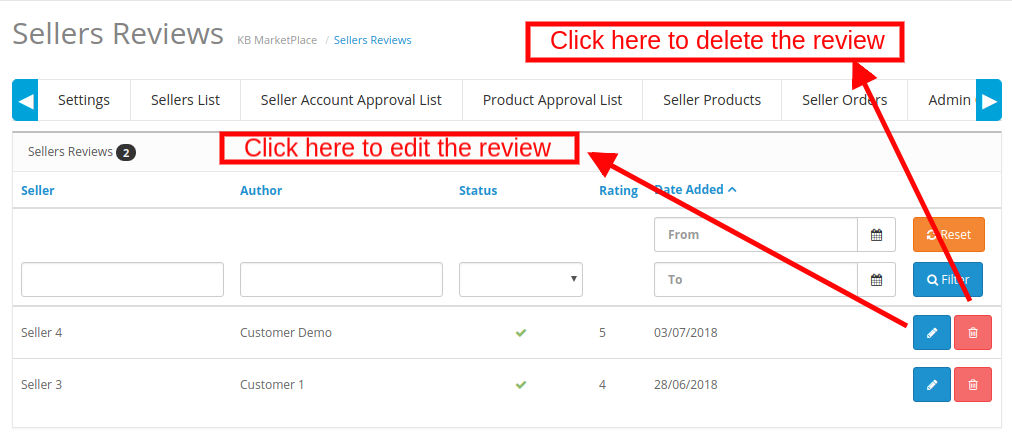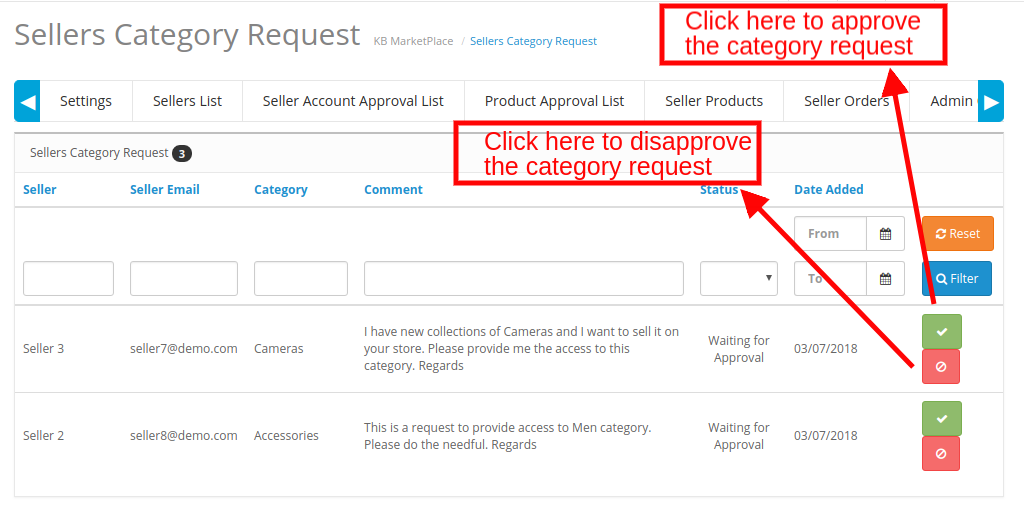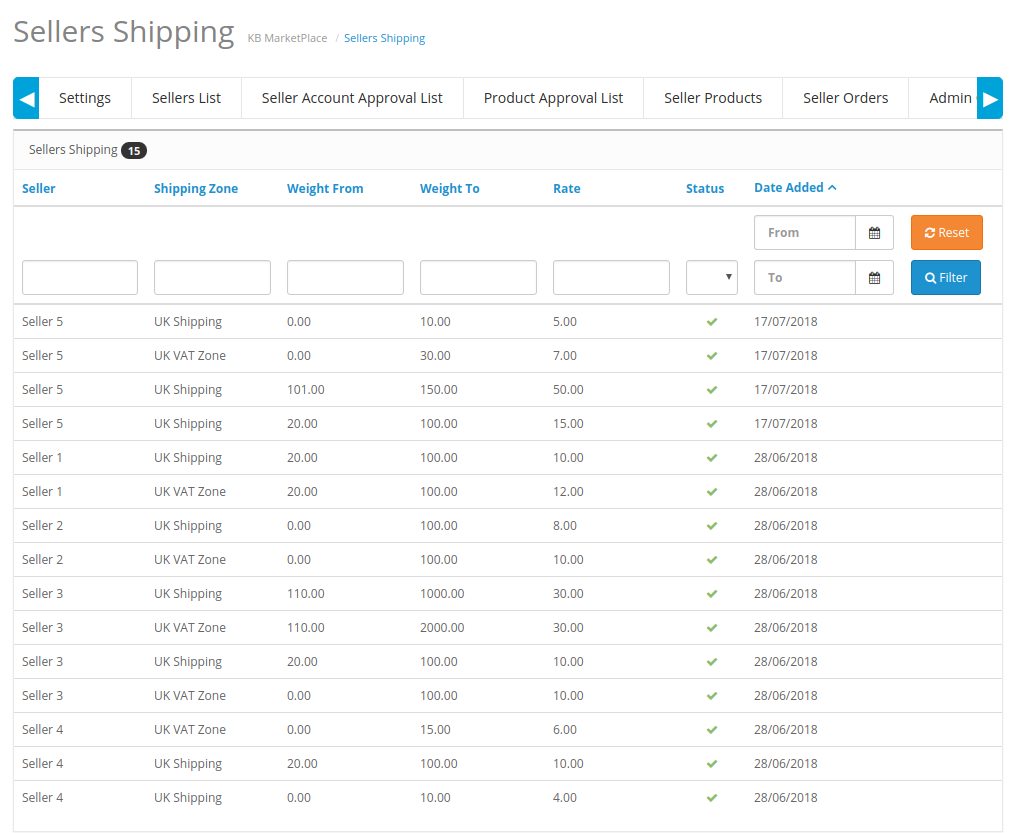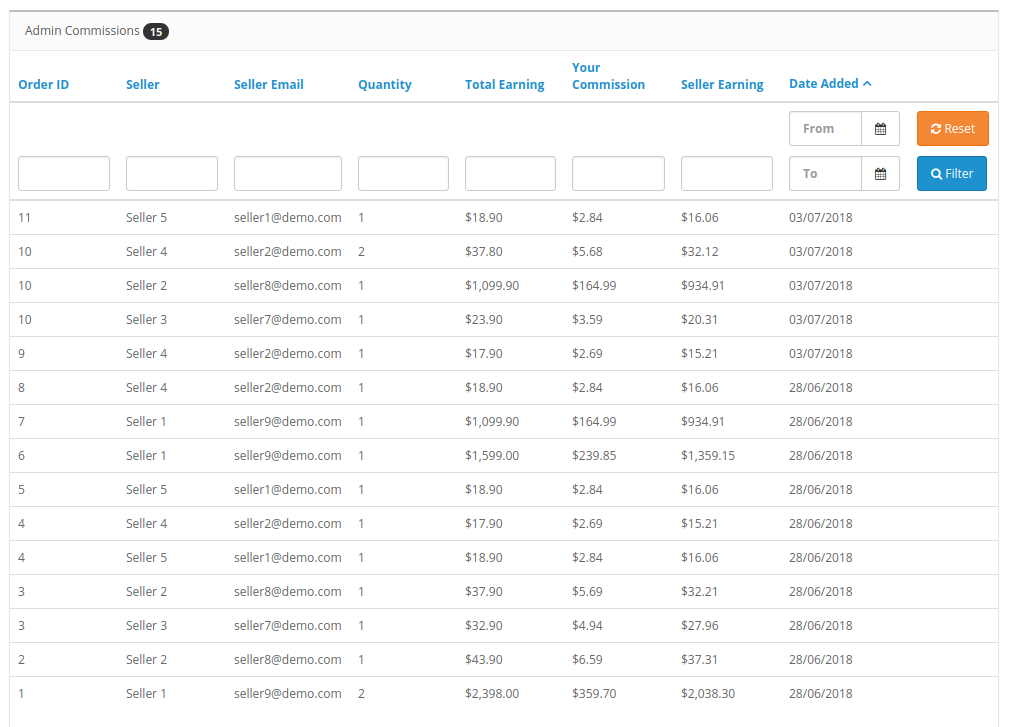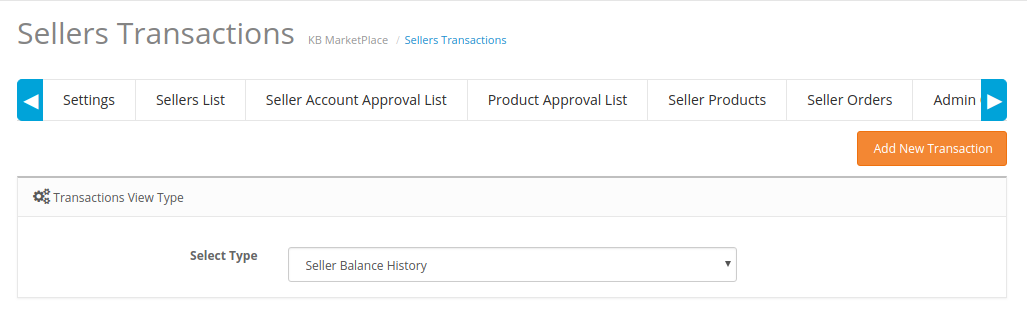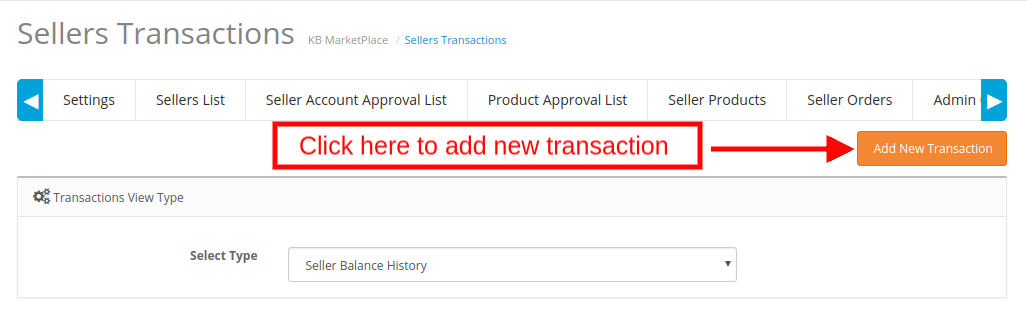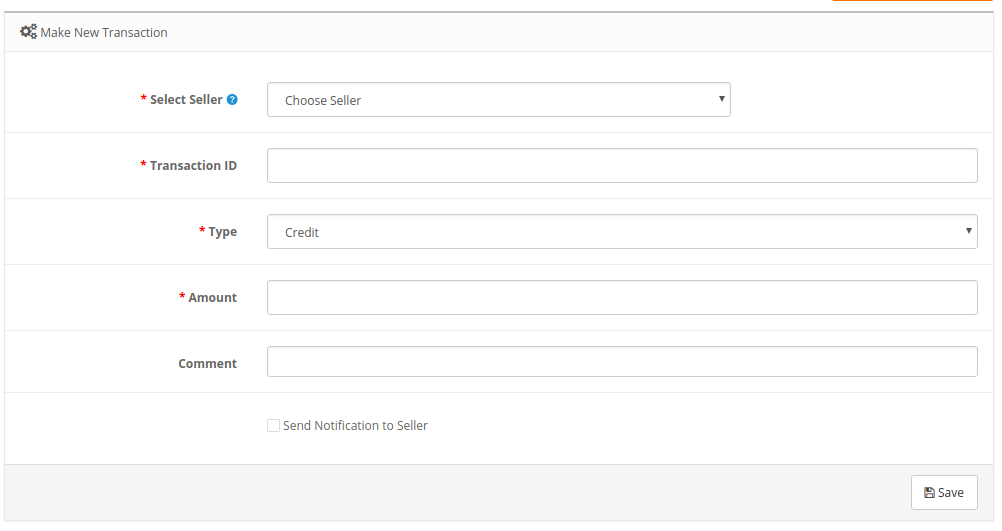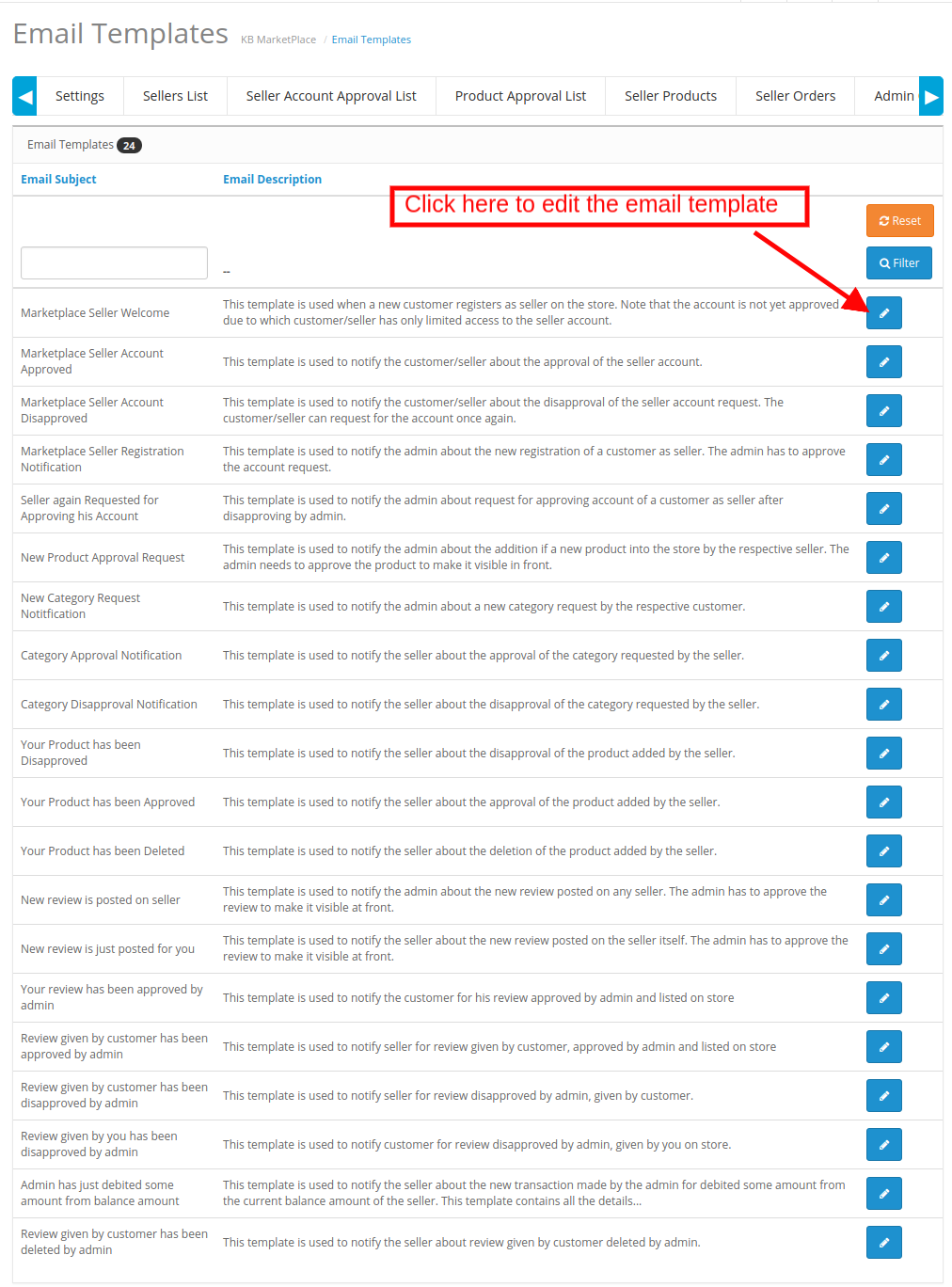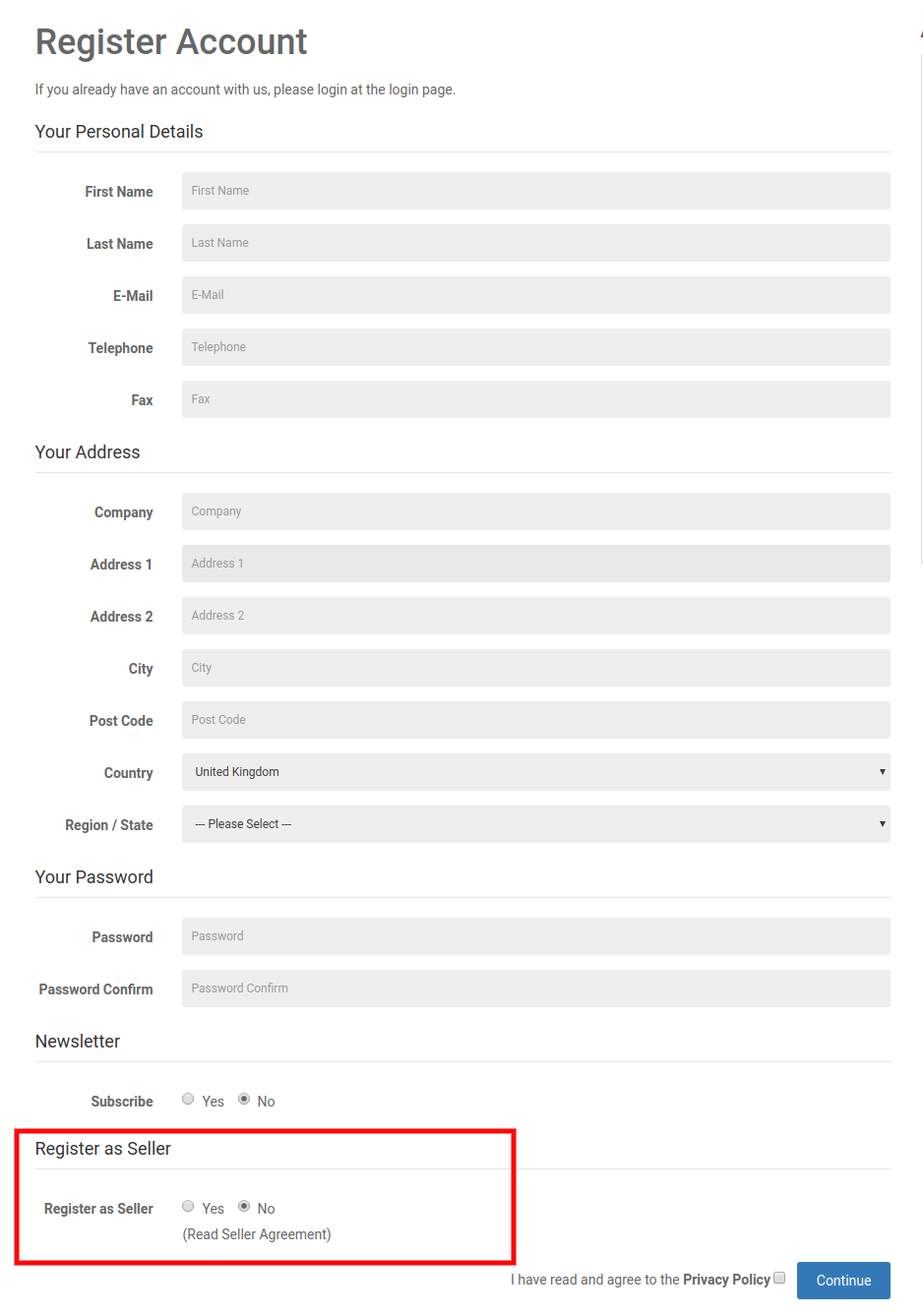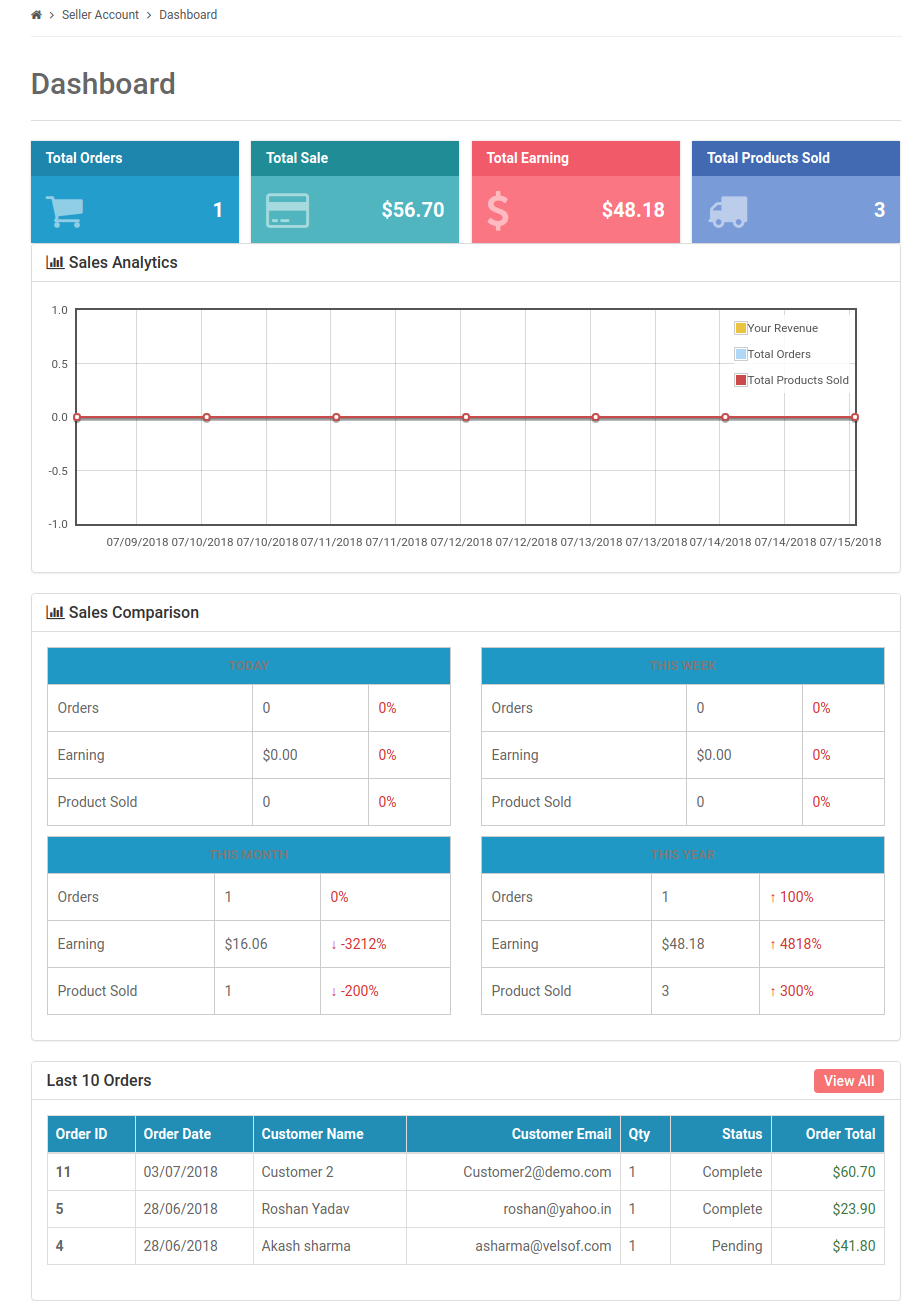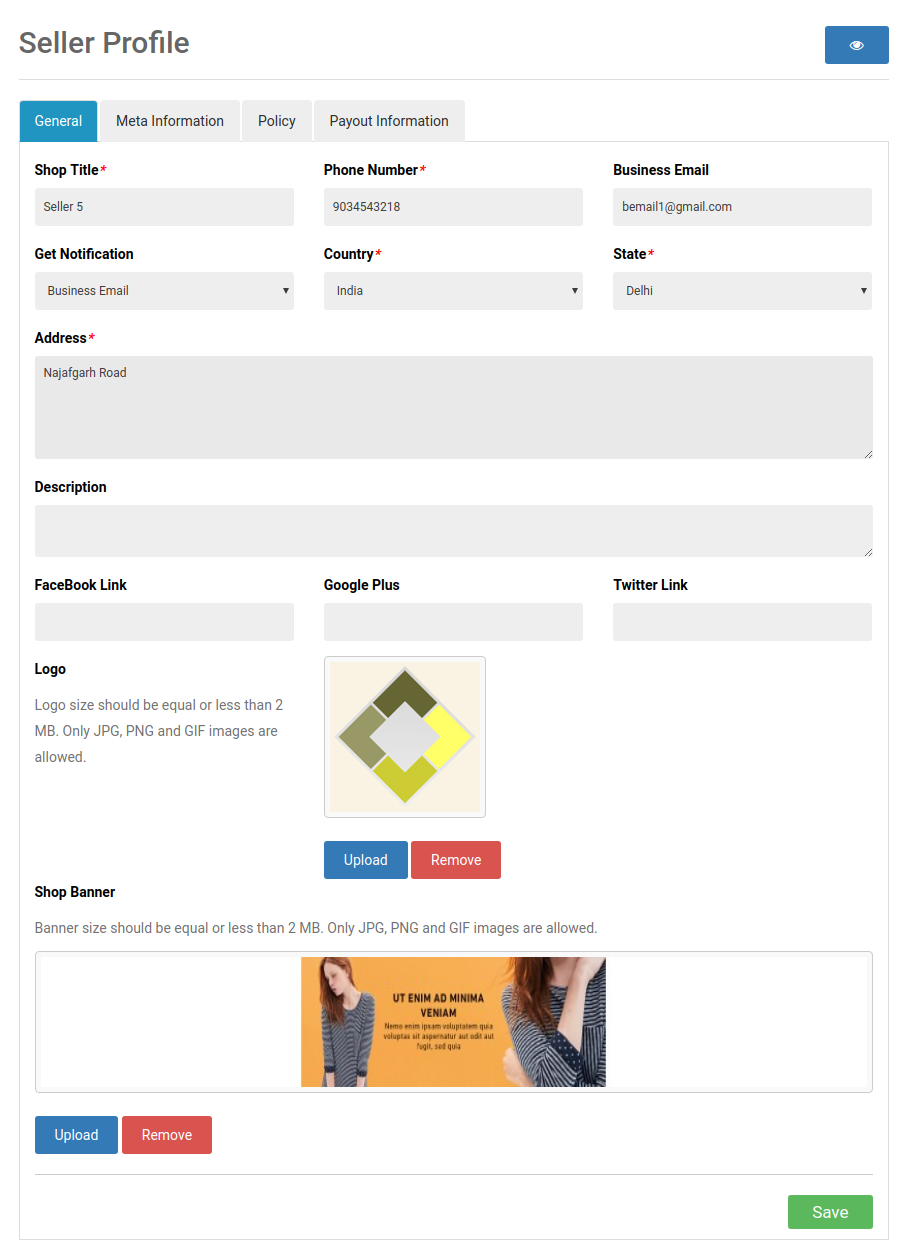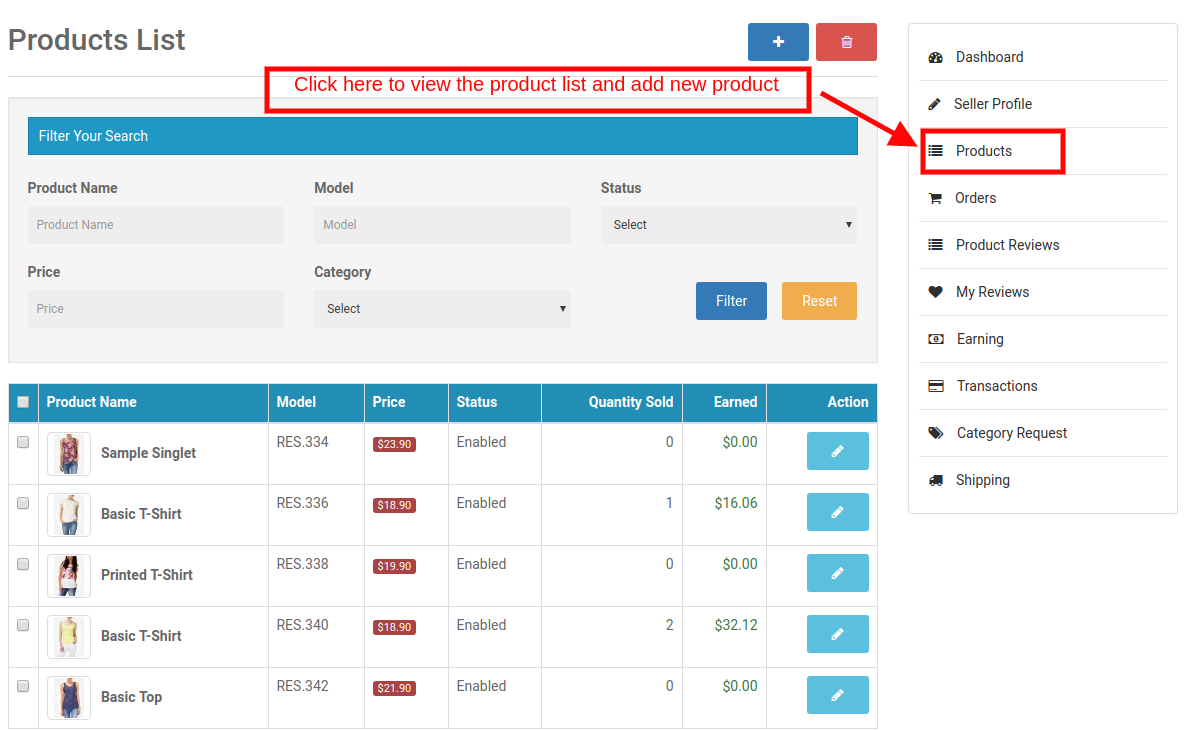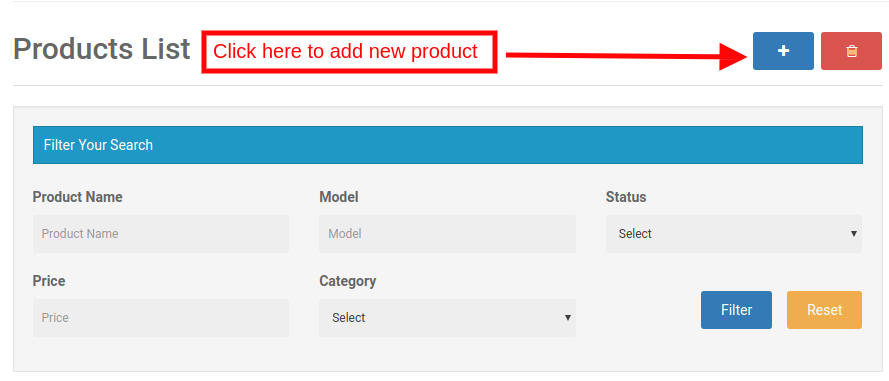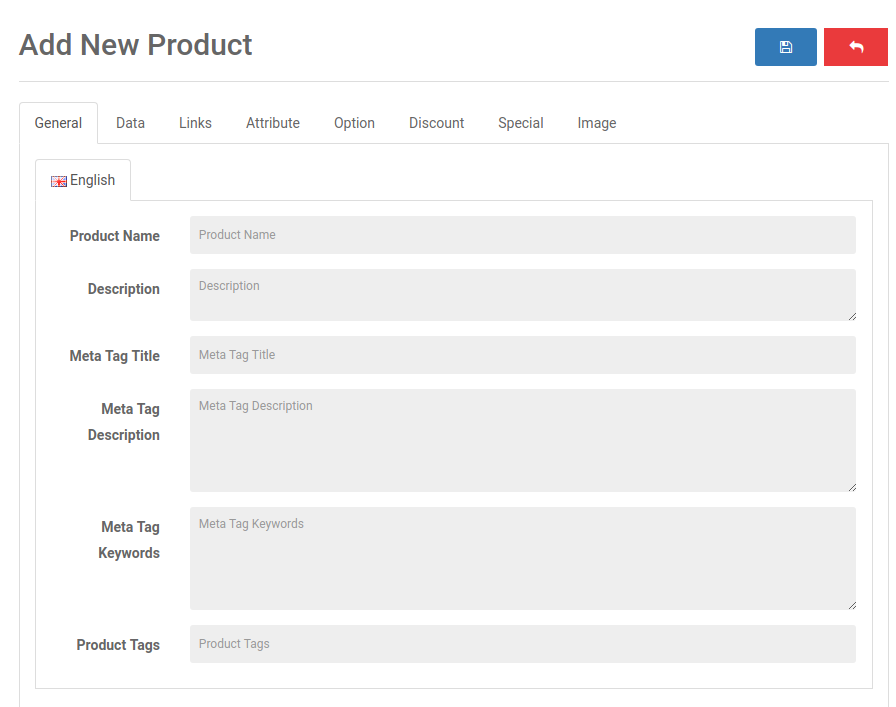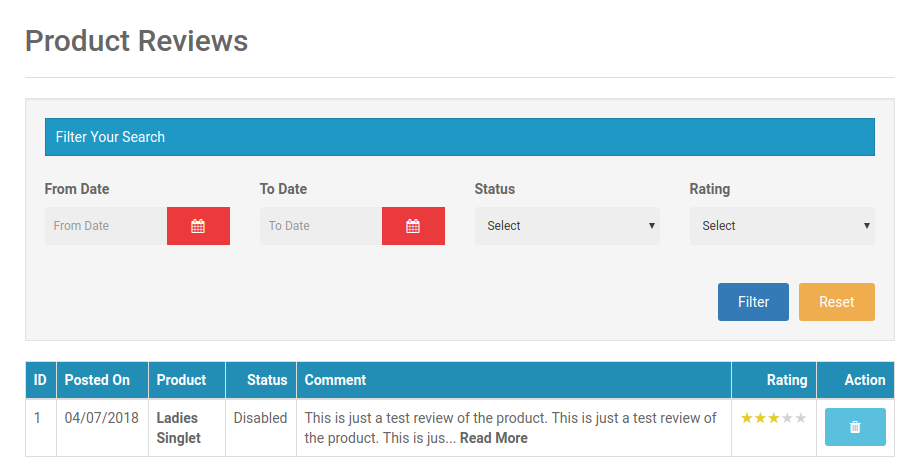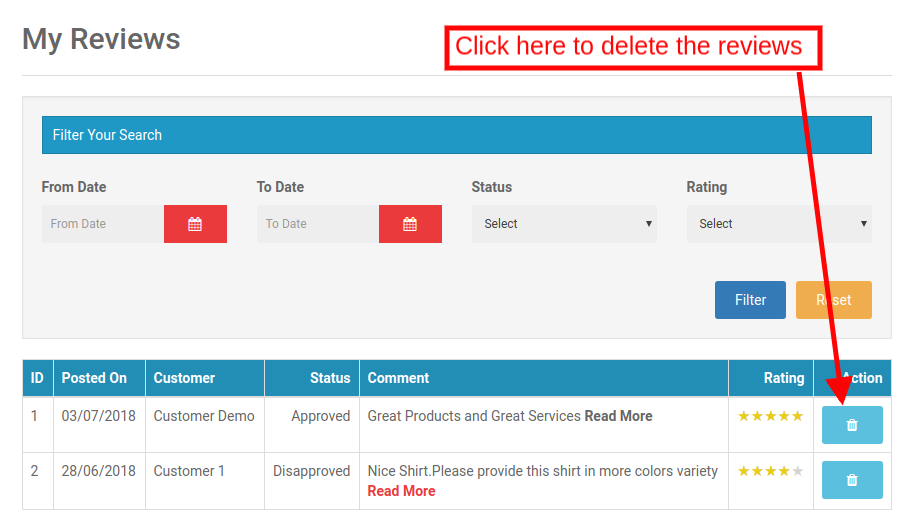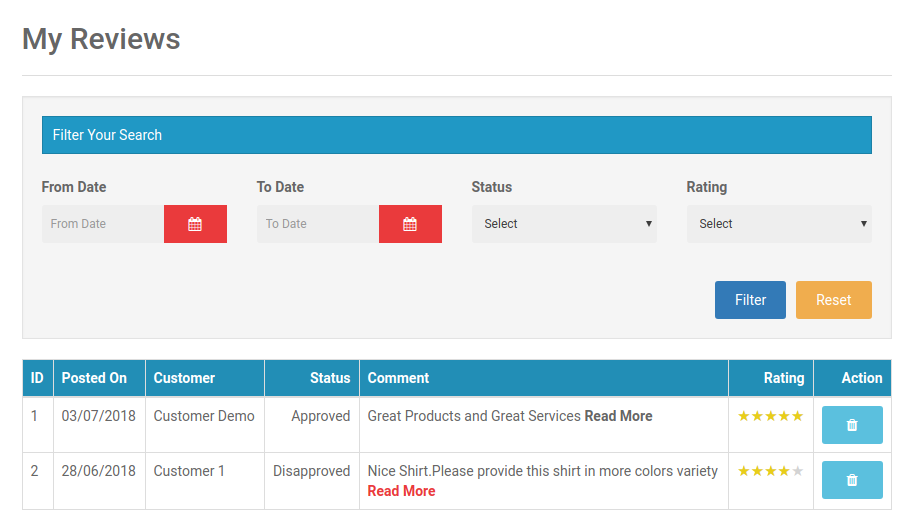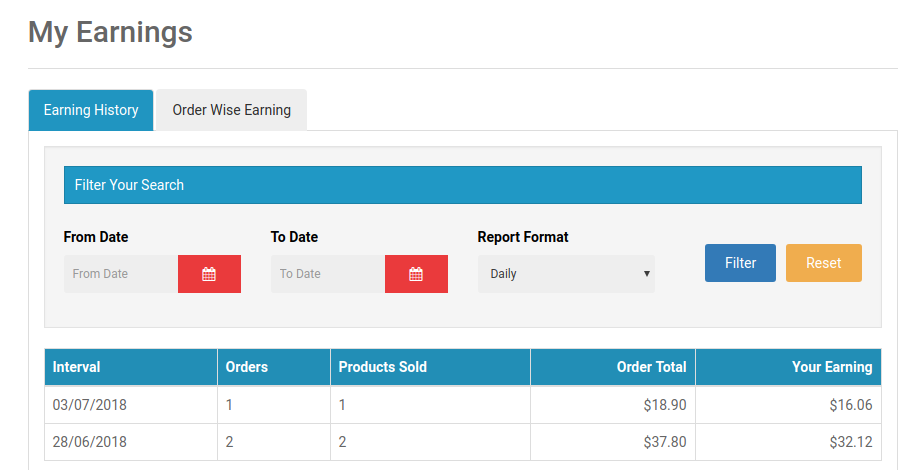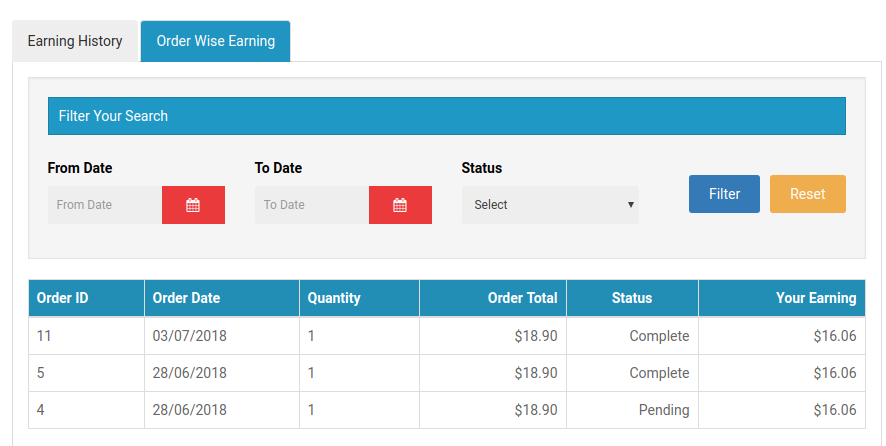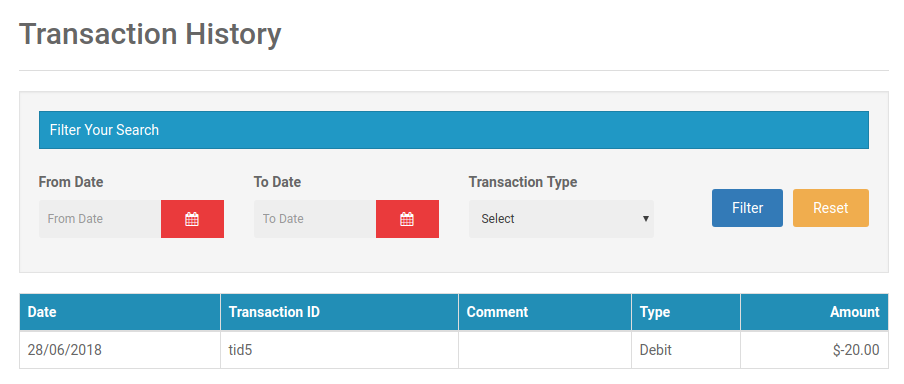1.0 Wprowadzenie
Właściciele sklepów eCommerce z OpenCart mogą teraz stworzyć sklep internetowy, taki jak Etsy i eBay z wtyczką OpenCart Marketplace Knowband. Po prostu zainstaluj rozszerzenie marketplace dla sprzedawców OpenCart w swoim sklepie, co umożliwi funkcjonalność wielu sprzedawców w Twojej witrynie. Sprzedawcy zewnętrzni mogą z łatwością rejestrować i umieszczać swoje produkty na stronie. Różne aspekty zarządzania sklepem spoczywają w rękach administratora strony. Profil sprzedawcy, zapytanie o kategorię, produkty i zatwierdzenie recenzji można uzyskać na zapleczu modułu marketplaceowego OpenCart Multi.
1.1 Admin Korzyści z rozszerzenia OpenCart Marketplace
Różne zalety administratora wtyczki OpenCard portalu Knowband dla sprzedawców Multi są wymienione poniżej:
- Administrator sklepu może z łatwością przekonwertować witrynę eCommerce jednego producenta na zupełnie nowy i w pełni funkcjonalny rynek za pomocą klonu Etsy dla OpenCart.
- Moduł marketplace'u OpenCart Multi obsługuje wszystkie rodzaje produktów, w tym proste, konfigurowalne i powiązane.
- Wtyczka OpenCart Marketplace umożliwia administratorowi ustawienie zarówno prowizji globalnej, jak i opartej na kategoriach, która będzie obciążana sprzedawcami.
- Właściciel sklepu może z łatwością monitorować profil sprzedawcy i produkty publikowane w witrynie. Mogą łatwo zatwierdzić / odrzucić profil sprzedawcy z interfejsu administratora modułu Marketplace OpenCart Multi.
- Administrator może nawet przypisać kategorie sprzedającym. Dodatkowo sprzedawcy mogą przesłać żądanie kategorii do administratora. Te żądania są przetwarzane przez administratora sklepu z zaplecza rozszerzenia Marketplace Marketplace sprzedawcy OpenCart.
- Moduł OpenCart Marketplace pozwala administratorowi sklepu włączyć / wyłączyć opcję sprawdzania / oceniania na stronie. Jeśli jest włączona, klienci mogą wystawiać recenzje produktów, a także sprzedawców.
- Wtyczka OpenCart Multi vendor Marketplace oferuje niestandardowe opcje wysyłki. Jeśli ta funkcja jest włączona, sprzedawcy mogą dodawać własne metody wysyłki.
- Wtyczka OpenCart Marketplace umożliwia łatwe śledzenie raportu sprzedaży i ogólnej transakcji witryny.
- Administrator sklepu otrzymuje domyślne szablony e-mail 24, aby informować sprzedawców o różnych aspektach.
1.2 Sprzedawca Korzyści z rozszerzenia OpenCart Marketplace
- Dostawcy zewnętrzni mogą łatwo zarejestrować się jako sprzedawca w witrynie, po prostu wypełniając formularz.
- Po zatwierdzeniu konta sprzedawcy mogą wyświetlać swoje produkty w witrynie ze swojego pulpitu nawigacyjnego.
- Sprzedawcy mogą dodawać banery, logo sklepu i metadane z pulpitu nawigacyjnego. Sprzedawcy mogą z łatwością tworzyć przyjazne dla SEO adresy URL w swoich sklepach.
- Sprzedawcy mają nawet możliwość łatwego śledzenia ogólnego raportu transakcji i sprzedaży z pulpitu nawigacyjnego.
- Sprzedawcy mają możliwość dodania żądania kategorii. Administrator może zatwierdzić / odrzucić żądanie z zaplecza modułu Marketplace OpenCart Multi.
- Po włączeniu z panelu administracyjnego modułu Marketplace Open Shop wielu sprzedających, sprzedawcy mogą nawet dodawać własne metody wysyłki.
Korzyści 1.3 dla klienta z rozszerzenia OpenCart Marketplace
- Odwiedzający sklep mogą teraz wybrać idealne produkty z szerszej gamy opcji produktów.
- Klienci online mogą zobaczyć profil sprzedawcy na stronie produktów, jeśli zezwala na to administrator sklepu.
- Klienci mają nawet możliwość wystawienia recenzji produktów, a także sprzedawcy.
2.0 Instalacja wtyczki OpenCart Marketplace
Kup rozszerzenie Marketplace OpenCart Multi Marketplace ze sklepu Knowband. Otrzymasz następujące pliki: 1. Spakowany plik zawierający kod źródłowy modułu 2. Instrukcja obsługi
Wykonaj poniższe kroki, aby zainstalować rozszerzenie OpenCart Marketplace w swoim sklepie:
1. Rozpakuj spakowany plik. Vqmod musi być zainstalowany, w przeciwnym razie wtyczka nie będzie działać. Dostaniesz foldery w sposób pokazany na obrazku poniżej:
2. Skopiuj wszystkie pliki i foldery z pliku zip do katalogu głównego witryny. 3. Administrator może znaleźć rozszerzenie OpenCart Marketplace w ścieżce Panel administracyjny -> Rozszerzenia. Zainstaluj moduł, klikając przycisk "zainstalować"przycisk odpowiadający modułowi. 4. Wtyczka OpenCart Marketplace jest teraz zainstalowana i jest gotowa do użycia. Idź do Admin -> Menu główne -> KB MarketPlace jak pokazano na obrazku poniżej:
3.0
The
Wszystkie zakładki 15 zostały omówione poniżej.
Ustawienia 3.1
Różne pola tej zakładki wtyczki OpenCart Multi sprzedawca Marketplace są omówione poniżej:
Domyślna Komisja: Ustaw prowizję, która zostanie obciążona sprzedawcami tutaj. Wartość procentowa określona przez administratora tutaj będzie domyślnie obowiązywać dla wszystkich sprzedających na rynku.
Limit żądania zgody: Administrator sklepu może zatwierdzić / odrzucić konto sprzedawcy z zaplecza Marketplace OpenCart Multi. Sprzedający mogą wysłać prośbę o zatwierdzenie konta. Administrator może ustawić maksymalną liczbę żądań, które sprzedawca może wysłać w tej sekcji.
Nowy limit produktu: Napraw maksymalną liczbę nowych produktów, które sprzedawca może wystawić na rynku.
Włącz rejestrację sprzedawcy: Wybierz "tak", aby umożliwić rejestrację sprzedawcy zewnętrznego.
Wymagana jest nowa aprobata produktu: Jeśli wybrano opcję "Tak", zatwierdzenie administratora będzie wymagane do wyświetlenia produktu na stronie.
Wyślij email do sprzedawca na zamówienie: Jeśli wybrano "Tak", za każdym razem, gdy otrzyma zamówienie na ich produkt, automatyczna wiadomość e-mail zostanie wysłana do sprzedawców.
Włącz weryfikację sprzedawcy: Wybierz "Tak", jeśli chcesz włączyć opcję przeglądu sprzedawcy w interfejsie użytkownika.
Zatwierdzenie recenzji sprzedawcy: Jeśli ta funkcja jest włączona, opinia zostanie opublikowana w interfejsie tylko po zatwierdzeniu przez administratora sklepu.
Wyświetl sprzedawców z przodu: Włącz, aby wyświetlić listę sprzedawców w interfejsie witryny.
Zezwalaj na obsługę zamówień: Jeśli wybrano "Tak", sprzedawcy będą mogli obsługiwać zamówienia otrzymane na ich produkty. Mogą przetwarzać zamówienia i zmieniać status zamówienia.
Wyświetl szczegóły dotyczące sprzedającego na stronie produktu: Włącz tę opcję, aby wyświetlić szczegóły sprzedawcy na stronie produktu na stronie internetowej.
Wyświetlanie meta słów kluczowych: Wprowadź słowa kluczowe meta w tej sekcji. Wprowadź znaczniki i rozdziel je przecinkami.
Opis Meta Opis: Wprowadź meta opis strony tutaj.
Umowa ze sprzedającym: Określ zasady i warunki dla sprzedawców w tej sekcji. Szczegóły umowy, o których tu wspomniano, będą wyświetlane w interfejsie OpenCart Marketplace.
Zamów szablon wiadomości e-mail: Ten szablon wiadomości e-mail zostanie wykorzystany do wysłania szczegółów zamówienia do sprzedawców. Administrator może dostosować domyślny szablon w tej sekcji.
Kategorie dozwolone: Administrator może wybrać kategorię, którą chcą przypisać sprzedawcom w tej sekcji.
3.2 Lista sprzedających
Administrator może wyświetlić listę sprzedawców, których konto zostało zatwierdzone na karcie Lista zatwierdzeń kont sprzedawców w rozszerzeniu Marketplace sprzedawcy OpenCart.
Administrator ma nawet możliwość edycji profilu sprzedawców. Kliknij przycisk Edytuj odpowiadający każdemu sprzedawcy, jak pokazano na poniższym obrazku:
Po kliknięciu tutaj nastąpi przekierowanie do interfejsu w celu edycji profilu sprzedawcy.
3.3 Karta Lista zatwierdzeń dla sprzedającego
Dostawcy zewnętrzni mogą wypełnić formularz, aby utworzyć konto sprzedawcy na stronie. Profil sprzedawcy będzie
3.3.1 Jak zatwierdzić / odrzucić konto sprzedawcy?
Administrator może zatwierdzić konto sprzedawcy za pomocą kliknięcia przycisku z zaplecza modułu OpenCart Marketplace. Po prostu kliknij przycisk Zatwierdź lub odrzuć, odpowiadający każdemu kontu sprzedawcy, jak pokazano poniżej:
Kliknięcie przycisku Zatwierdź spowoduje wyświetlenie okna pop-up z prośbą o zgodę na zatwierdzenie lub odrzucenie konta sprzedawcy. Po zatwierdzeniu profilu sprzedawcy ten sam zostanie wymieniony w "Lista sprzedawców"zakładka modułu Marketplace OpenCart Multi dla sprzedawców.
3.3.2 Jak edytować konto sprzedawcy?
Administrator może nawet edytować profil dostawców z zaplecza rozszerzenia Marketplace Marketplace sprzedawcy OpenCart. Aby edytować to samo, kliknij przycisk Edytuj jak pokazano na poniższym obrazku:
Spowoduje to przekierowanie do interfejsu rozszerzenia marketplace w sklepie OpenCart, w którym można dokonać wymaganych zmian.
3.4 Lista produktów
Dostawcy zewnętrzni mogą wyświetlać swoje produkty z pulpitu ich profilu. Produkty dodane z deski rozdzielczej są wymienione w tej zakładce modułu OpenCart Marketplace do zatwierdzenia. Zatwierdzenie administratora jest wymagane tylko wtedy, gdy ta funkcja jest włączona. Administrator sklepu może następnie zatwierdzić lub odrzucić produkt za pomocą kliknięcia przycisku. Produkty dodane przez sprzedawców będą wymienione na karcie Lista zatwierdzeń produktów w module OpenCart Marketplace, jak pokazano na poniższej ilustracji:
Administrator może zatwierdzić lub odrzucić produkty, klikając odpowiedni przycisk odpowiadający każdemu produktowi. Zobacz poniższy obraz:
Po kliknięciu przycisku Zatwierdź lub Odrzuć pojawi się wyskakujące okienko z komunikatem "Czy chcesz zatwierdzić produkt?"
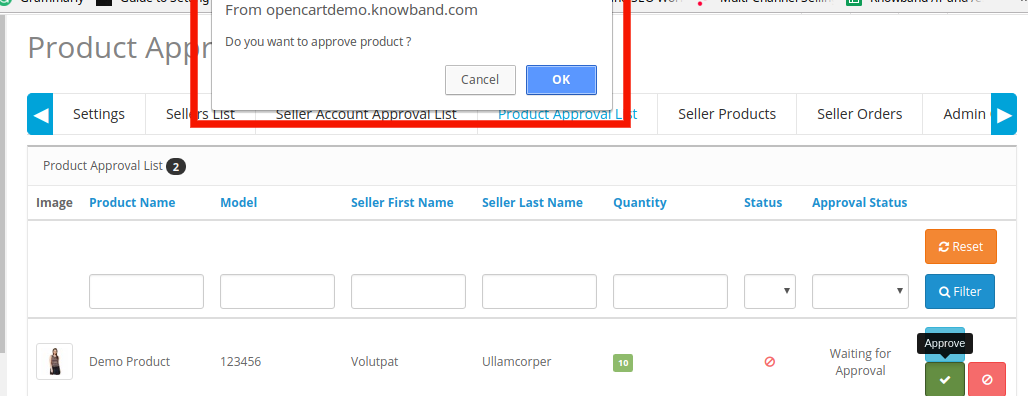
Kliknij 'Ok"jeśli chcesz kontynuować akcję.
3.5 Sellers Produkty
Produkty zatwierdzone przez administratora z zaplecza rozszerzenia Marketplace w sklepie OpenCart będą widoczne na karcie Produkty sprzedawcy.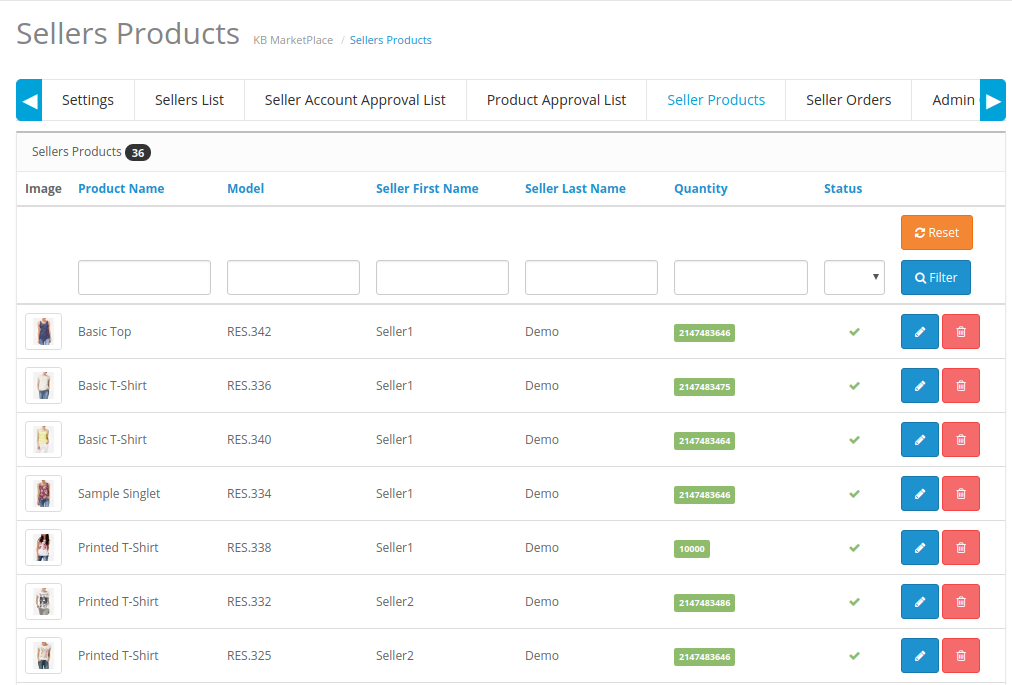
3.5.1 Jak edytować / usunąć szczegóły produktu?
Właściciel sklepu może w razie potrzeby edytować lub usunąć szczegóły dotyczące sprzedawców. Kliknij na 'Edytuj"lub"Kasować"przycisk odpowiednio.
3.6 Zamówienia sprzedawcy
Zamówienia otrzymane na produkt sprzedawcy zostaną wymienione w zakładce wtyczki OpenCart Multi marketplace.
Administrator sklepu może przeglądać lub edytować zamówienia, klikając przycisk Widok i Edytuj Przycisk odpowiednio.
Zamówienia administracyjne 3.7
Administrator może śledzić szczegóły zamówienia swoich produktów w zakładce Zamówienia Administratora w rozszerzeniu Marketplace w sklepie OpenCart Multi.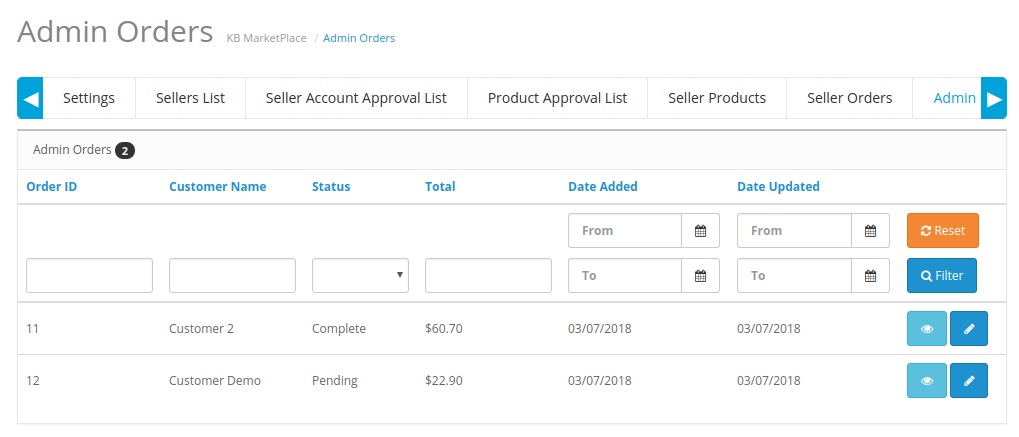
Recenzje produktów 3.8
Klienci mogą podawać oceny i pisać recenzje produktów, jeśli ta funkcja jest włączona z poziomu wtyczki OpenCart Marketplace. Po włączeniu klienci mogą opuścić swoje recenzje, klikając przycisk "Napisać recenzję‘.
Przeglądy napisane w interfejsie użytkownika zostaną wymienione na zapleczu wtyczki OpenCart Multi dla sprzedawców, jak pokazano na poniższym obrazku:
Kliknij na 'Edytuj", aby edytować lub zatwierdzić recenzje produktów. Spowoduje to przekierowanie do strony edycji recenzji modułu Marketplace OpenCart dla wielu sprzedawców.
Różne pola tego interfejsu omówiono poniżej:
Autor: Nazwisko recenzenta zostanie pokazane tutaj. Administrator może zmienić nazwę, jeśli jest to wymagane.
Produkt: Produkt, dla którego publikowana jest recenzja, zostanie pokazany tutaj. Administrator może wybrać produkt, dla którego chcesz opublikować recenzję tutaj.
Tekst: Przegląd wprowadzony przez klienta zostanie pokazany tutaj. Właściciel sklepu może edytować recenzję, jeśli jest to wymagane.
Ocena: Ta sekcja będzie domyślnie wyświetlać ocenę podaną przez klienta. Administrator może nawet zmienić ocenę.
Data dodania: Data wyświetlenia recenzji zostanie wyświetlona tutaj. Status: Włącz lub wyłącz recenzję stąd. Jeśli ta opcja jest włączona, recenzja zostanie wyświetlona na stronie produktu.
Lista zatwierdzeń sprzedawcy 3.9
Klienci mogą nawet wystawiać recenzje sprzedawcom, jeśli ta funkcja jest włączona z poziomu zaplecza modułu sprzedaży OpenCart Multi Marketplace. Aby opuścić przegląd, klienci mogą kliknąć przycisk "Napisać recenzję"link na stronie produktu na stronie. Zobacz poniższy obraz:
To
TheSprzedawców?tab?of?the?OpenCart? Marketplace?Module.
TheEdytowaćprzycisk
Recenzje sprzedawców 3.10
Recenzje zatwierdzone przez administratora sklepu w Lista akceptacji recenzji sprzedawców zakładka modułu Marketplace sprzedawcy OpenCart będzie wymieniona w tej sekcji. Administrator może edytować lub usuwać recenzje zgodnie z wymaganiem, klikając przycisk Edytuj or Kasować Przycisk odpowiednio.
Zamówienie kategorii 3.11 dla sprzedawców
Administrator przypisuje kategorię do sprzedawcy zewnętrznego w celu wystawienia na aukcję produktów. Sprzedawcy mogą nawet poprosić administratora o dodanie nowej kategorii z pulpitu nawigacyjnego. Zobacz rozdział 4.2.7
Żądania kategorii przesłane przez sprzedawców zostaną wymienione na karcie Żądanie kategorii sprzedawcy w rozszerzeniu OpenCart Marketplace, jak pokazano na poniższej ilustracji:
3.12 Sellers Shipping
Rozszerzenie OpenCart Marketplace zawiera niestandardowe opcje wysyłki, w których sprzedawcy mogą dodawać własne metody wysyłki. Jeśli ta funkcja jest włączona przez administratora sklepu z Ustawienia Zakładka modułu OpenCart Multi sprzedawca Marketplace, a następnie sprzedający będą mogli dodać swoje metody wysyłki.Zobacz rozdział 4.3.
Szablony wysyłkowe dodane przez sprzedawców zostaną wymienione na karcie Wysyłka sprzedawcy w module Marketplace wielu sprzedawców OpenCart.
3.13 Admin Commission
Administrator może wyświetlić prowizję uzyskaną z rynku na tej zakładce wtyczki OpenCart Multi Marketplace Marketplace. Właściciel sklepu ma opcję wyświetlenia prowizji za kategorie i według kategorii.
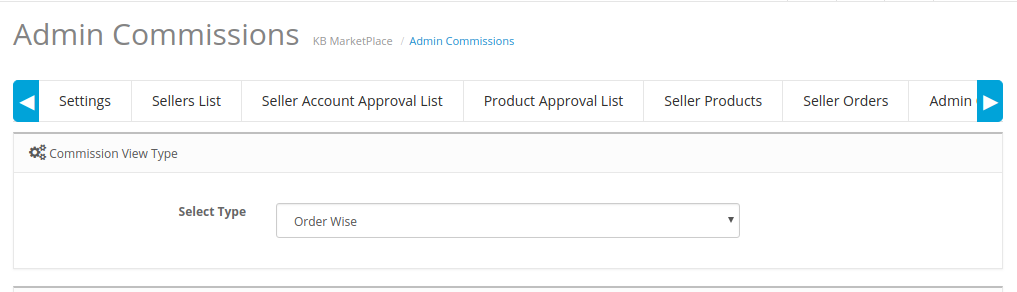
Wybierz rodzaj prowizji, którą chcesz wyświetlić z rozwijanej listy, jak pokazano powyżej. Będzie to lista całkowitych zarobków, zarobków sprzedawców, a także prowizji admina.
3.14 Transakcja sprzedawcy
Administrator sklepu ma nawet możliwość obejrzenia transakcji sprzedawców. Administrator może zobaczyć historię salda sprzedającego oraz historię transakcji na tej zakładce wtyczki OpenCart Multi sprzedawca Marketplace.
Właściciel sklepu ma nawet opcję dodania transakcji, klikając przycisk "Dodaj nową transakcję‘.
To otworzy interfejs. Administrator może wypełnić wymagane dane i dodać transakcję nowego sprzedawcy.
Różne pola tej zakładki wtyczki OpenCart Marketplace są omówione poniżej:
Wybierz sprzedającego: Wybierz sprzedawcę z rozwijanej listy.
Identyfikator transakcji: Wprowadź unikalny identyfikator transakcji w tej sekcji.
Rodzaj: Wybierz rodzaj transakcji. Może to być Credit lub Debit.
Ilość: Wprowadź kwotę związaną z transakcją.
Komentarz: Wpisz komentarz lub dodatkowe informacje. To pole jest opcjonalne.
Wyślij powiadomienie do sprzedawcy: Zaznacz tę opcję, aby wysłać powiadomienie do danego sprzedawcy dotyczące transakcji, która została tutaj dodana. Transakcja różnych sprzedawców jest wymieniona w tej sekcji rozszerzenia Marketplace OpenCart dla sprzedawców, jak pokazano na poniższym obrazku: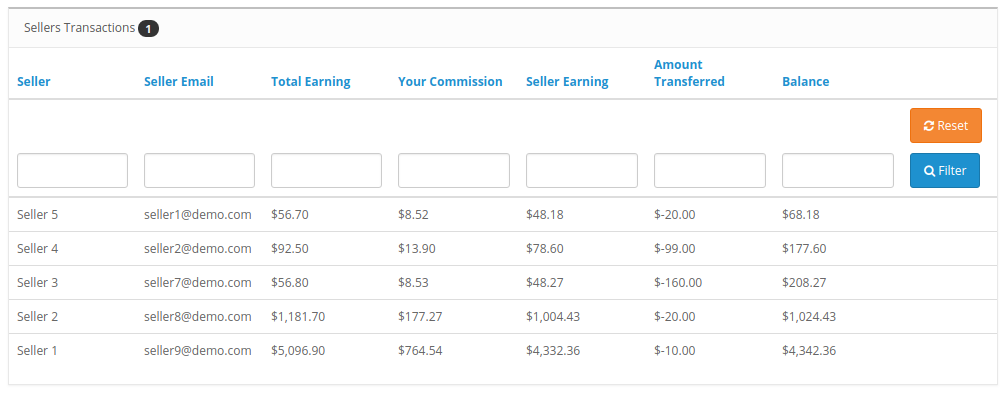
Szablony e-mail 3.15
Wtyczka Open Market dla wielu sprzedawców oferuje gotowe szablony e-mail 24 dla różnych scenariuszy. Administrator sklepu może nawet edytować szablony, jeśli jest to wymagane, klikając przycisk Edytuj.
4.0 Interfejs front-end
Po pomyślnym zainstalowaniu rozszerzenia Marketplace OpenCart Multi w sklepie OpenCart, dostawcy zewnętrzni mogą wypełnić prosty formularz i otworzyć sklep internetowy. Aby ułatwić zarządzanie sklepem, sprzedawca ma dostęp do swojego pulpitu.
4.1 Rejestracja sprzedawcy
Dostawcy zewnętrzni mogą łatwo zarejestrować się jako sprzedawca witryny, wypełniając prosty formularz rejestracyjny. Aby zarejestrować się jako sprzedawca, wybierz opcję "tak"w sekcji Zarejestruj się jako sprzedawca formularza.
Pulpit sprzedawcy 4.2
Po zakończeniu rejestracji i zatwierdzeniu konta sprzedawcy z zaplecza wtyczki OpenCart Marketplace sprzedawca otrzymuje dostęp do Pulpitu nawigacyjnego.
Mogą przeglądać cały raport sprzedaży i szczegóły zamówienia.
4.2.1 Profil sprzedawcy
Sprzedawcy mogą edytować swój profil i personalizować swój sklep z tej karty na pulpicie nawigacyjnym.
4.2.2 Produkt sprzedawcy
Sprzedawcy mogą podążać ścieżką wymienioną poniżej, aby dodać nowy produkt. Iść do Moje konto -> Dashboard -> Produkty
Wyżej wymienione produkty są wyświetlane w tej zakładce na pulpicie Sprzedawcy. Aby dodać nowy produkt, kliknij przycisk "+"podpis w górnej prawej części.
To przekieruje Cię do "Dodaj nowy produkt"strona. Podaj wymagane szczegóły, aby dodać produkt.
Zamówienie 4.2.3
Sprzedawcy mogą przeglądać swoje zamówienia i powiązane szczegóły na tej karcie Pulpitu nawigacyjnego.
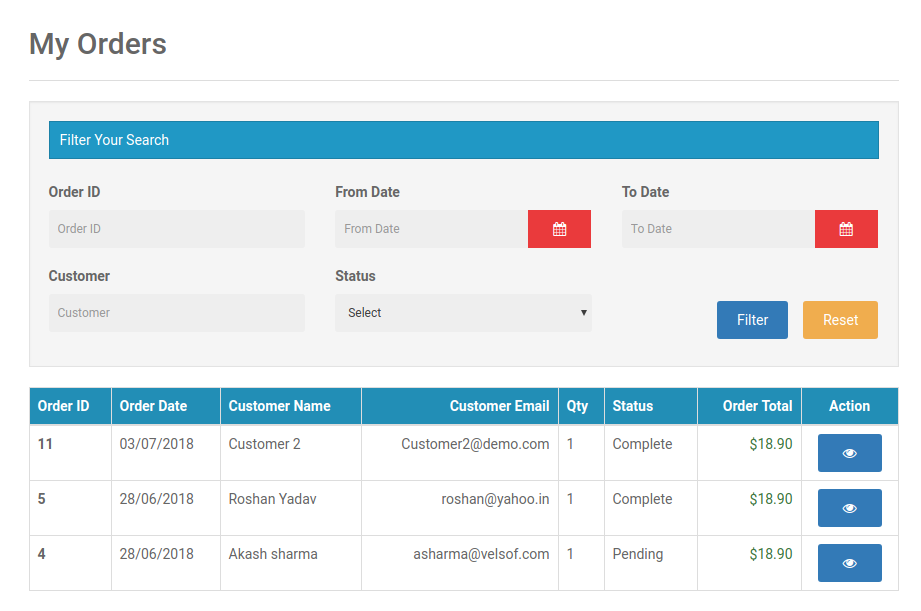 Recenzje produktów 4.2.4
Recenzje produktów 4.2.4
Sprzedawcy mogą wyświetlać opinie o swoich produktach na karcie Przegląd produktów na swoim pulpicie nawigacyjnym. Wszystkie otrzymane recenzje zostaną wyświetlone, jak pokazano na poniższym obrazku:
4.2.4.1 W jaki sposób sprzedawcy mogą usuwać recenzje produktów?
Nawet sprzedawcy mają możliwość usunięcia recenzji. Można to zrobić, klikając przycisk "Kasować"przycisk odpowiadający każdej recenzji.
4.2.5 Moje recenzje
Karta panelu sprzedawcy zawiera listę opinii otrzymanych w ich profilu.
4.2.5.1 W jaki sposób sprzedawcy mogą usuwać recenzje w swoim profilu?
Sprzedawcy mogą nawet usunąć swoje opinie profilowe, jeśli jest to wymagane. Można to zrobić, klikając przycisk "Kasować"przycisk odpowiadający każdej recenzji.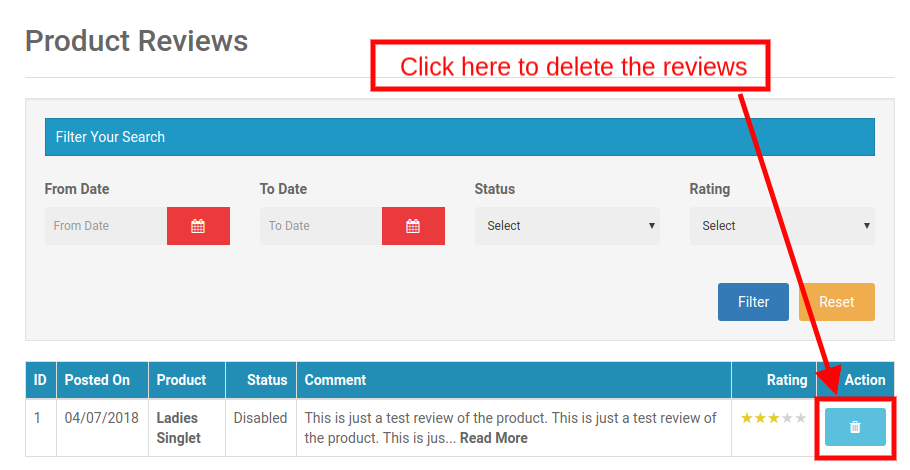
Zyski 4.2.6
Łączne zarobki sprzedającego można wyświetlić na tej karcie. Sprzedawcy mogą filtrować wyniki zgodnie z wymaganiami. Całkowita historia zarobków zostanie wyświetlona jak pokazano poniżej:
Sprzedawcy mogą nawet wyświetlać zarobki w kolejności, jak pokazano poniżej:
Historia transakcji 4.2.6
Sprzedawca może wyświetlić całą historię transakcji na tej karcie. Kwotę doładowaną lub zaksięgowaną na koncie można zobaczyć tutaj.
Żądanie kategorii 4.2.7
Sprzedający mogą przeglądać przypisane do nich kategorie. Dodatkowo mogą nawet wysłać żądanie kategorii do administratora sklepu.